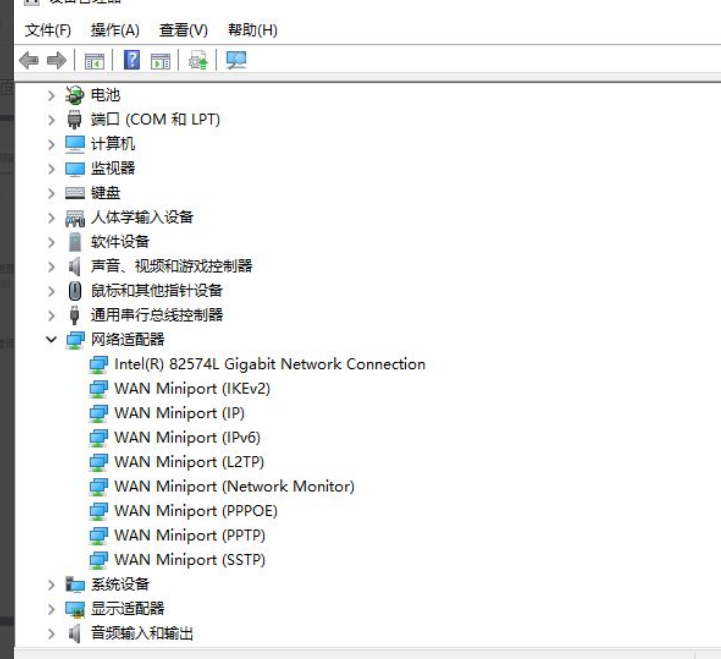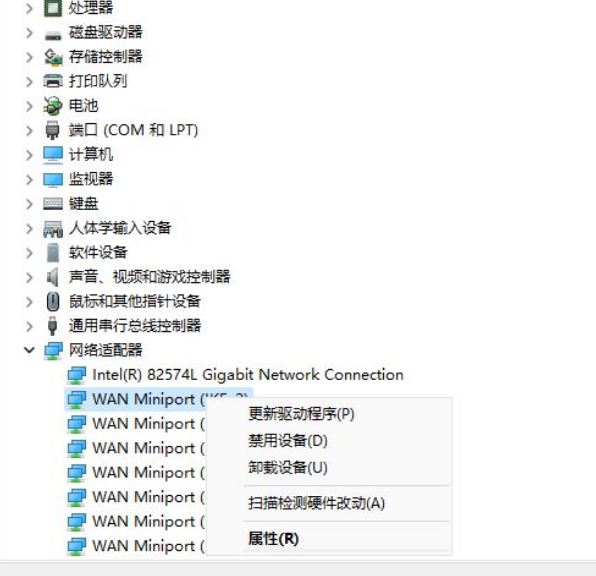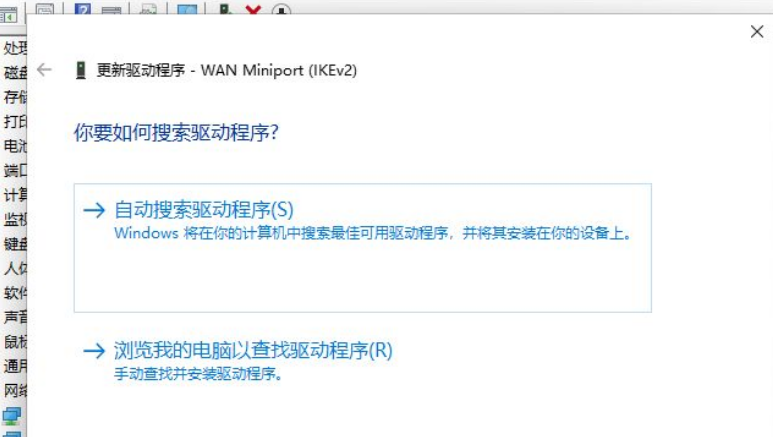随着操作系统升级和新技术的出现,旧版网卡驱动可能与新的操作系统或硬件不兼容。更新网卡驱动可以确保网卡与最新的操作系统和硬件兼容,可以让电脑正常运行并获得更好的性能。本期教程小编带来了Win11网卡驱动更新操作方法,感兴趣的朋友们来了解下吧。
具体操作方法如下
1、直接桌面底部搜索“设备管理器”打开。
2、点击进入“设备管理器”,打开“网络适配器”。
3、右键点击选择“更新驱动程序”。
4、选择“浏览我的计算机以查找驱动程序软件”。
5、添加你的程序驱动程序,点击“下一步”即可完成安装。(如果需要重新安装驱动的话,也可以选择卸载掉驱动,然后直接去电脑官网下载新的驱动安装即可)
以上就是系统之家小编为你带来的关于“Win11网卡驱动更新操作方法”的全部内容了,希望可以解决你的问题,感谢您的阅读,更多精彩内容请关注系统之家官网。

 时间 2023-07-14 10:19:21
时间 2023-07-14 10:19:21 作者 admin
作者 admin 来源
来源 

 立即下载
立即下载